
Smart TVs estão cada vez mais personalizáveis, por isso não é surpreendente que aplicativos como o Google Chrome estejam sendo instalados em Sony Smart TV
As Smart TVs também permitem que você baixe e instale jogos e aplicativos em sua Smart TV. Então aproveite a oportunidade que seu aparelho lhe oferece e divirta-se com todos os jogos e canais que você pode instalar.
Na verdade, há alguns anos essa marca incluiu o sistema operacional Android para seus computadores, por meio do qual tem a Play Store e a possibilidade de acessar o aplicativos do Google sem problemas.
A primeira coisa a fazer é verificar se você realmente tem a Android TV. Nesse caso, basta seguir o guia a seguir.
Como faço para obter o Google Chrome?
Embora tenha sido mencionado que esses dispositivos vêm com a Android Store por padrão, na realidade, o Chrome não pode ser instalado por esse meio nas Smart TVs da Sony. Antes de prosseguir com o download de tudo o que deseja, certifique-se de que você esteja conectado à rede Wi-Fi anteriormente
Por quê? Porque Não está disponível nos aplicativos apresentados para a Android TVNo entanto, não deixe que isso o impeça.
Para ter este navegador prático, só será necessário baixá-lo do Google Play, mas externamente com um mecanismo de busca em um computador.
Mas, primeiro, é importante fazer o login na loja com a mesma conta que está associada à Android TV da marca Sony onde funcionará.
Desta forma, a Loja é acessada a partir do computador e do aplicativo “Google Chrome“, Em seguida, vá para a página oficial do próprio navegador.
Isso virá da empresa “Vista da montanha”, Caso precise verificar antes de prosseguir, o que é sempre recomendado.
O próximo passo é clicar no botão verde que marca “Instalar”, Para que as várias opções de dispositivos vinculados à conta sejam expostas.
Destes, será escolhido o equipamento exato que possui Android TV, da mesma forma, será necessário pressionar “Instalar” para continuar.
Ao término do tempo de espera e download do programa, o aparelho de TV pode ser ligado novamente, instalando assim o Google Chrome na Sony Smart TV.
Pode ser usado normalmente, e embora não seja projetado para este tipo de equipamento, não deve haver problemas ou erros de desenvolvimento ou algo semelhante.
Outra forma de ter o Chrome na Sony Smart TV
Se por algum motivo o procedimento acima não puder ser realizado, existe outra metodologia para realizá-lo, mas esta é um pouco mais complicada.
Se você decidir continuar, terá que baixar o aplicativo em questão de um computador. Mas, primeiro, será necessário ter duas outras ferramentas.
Estes são os “Comandante de Arquivo“, Que será usado para instalar o aplicativo. E o”Sideload Launcher“, Que é um iniciador que permitirá que você execute o navegador sem problemas.
Agora, vale esclarecer que ambos os aplicativos respeitam as permissões estabelecidas, são seguros e totalmente confiáveis ao utilizá-los.
Depois de ter esses aplicativos na Android TV, você pode prosseguir com a instalação do Chrome na Sony Smart TV. Para qual você deve baixar o navegador como APK.
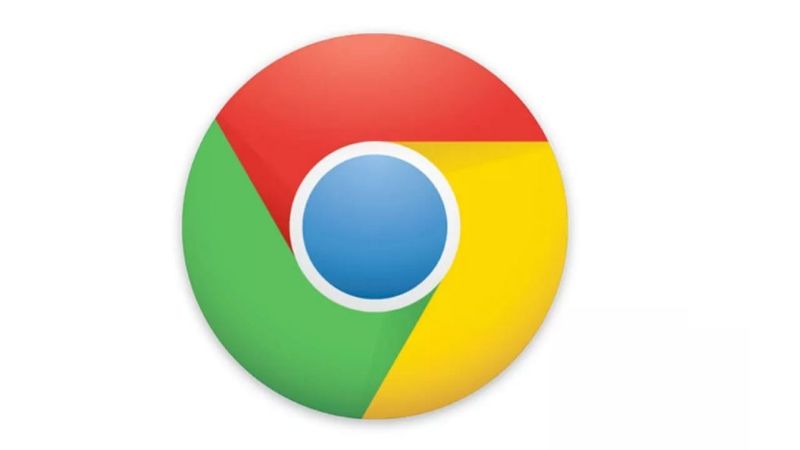
Em seguida, este arquivo será enviado para a conta de Google Drive sincronizado na smart TV, recomendamos colocá-lo na pasta inicial ou raiz para facilitar o procedimento.
Em seguida, o File Commander é executado na TV, a seção do Google Drive é conectada e o APK do navegador é localizado.
Para fazer isso, clique nele, fazendo com que o Comandante pergunte se você deseja baixá-lo. Aperte “Aceitar”É o próximo passo.
Agora, optou-se por “Instalar”E aceite as permissões pertinentes para poder realizar a ação de programas externos ao Google Play.
Ao final do processo, o Chrome já pode ser usado na Sony Smart TV com Android TV, seu funcionamento está totalmente adequado.
Graças à tecnologia, hoje podemos fazer tudo o que queremos de nossos celulares, até algo tão simples como usá-los como controle remoto para nossa Smart TV ou duplicar sua tela para que possamos ver a galeria de fotos da Smart TV.